Automatické pravidelné odesílání opakujících se e -mailů v aplikaci Outlook snadno a rychle
Kutools pro aplikaci Outlook
Opakující se e -maily znamenají zprávy, které mají být odesílány automaticky a pravidelně na základě uživatelem definovaných nastavení. Může být pro vás poněkud obtížné naplánovat opakující se e -mail v aplikaci Outlook, normálně byste měli vytvořit schůzku a poté spustit kód VBA. Ale pokud máte Kutools pro aplikaci Outlook, S jeho Naplánujte automatické odeslání Díky této funkci můžete snadno vytvářet více opakujících se e -mailů a naplánovat jejich pravidelné odesílání v denních, týdenních, měsíčních nebo ročních intervalech, které nastavíte.
Vytvářejte opakující se e -maily v aplikaci Outlook snadno a rychle
Spravujte (upravujte / povolujte / deaktivujte / odstraňujte) vytvořené opakující se e -maily
Vytvářejte opakující se e -maily v aplikaci Outlook snadno a rychle
Chcete -li vytvářet opakované e -maily a odesílat je pravidelně, proveďte následující kroky:
1, klikněte Kutools > Naplánujte automatické odeslání > umožnit tuto funkci povolíte, viz screenshot:

2, Správa plánu automatického odesílání Zobrazí se dialogové okno, klikněte na ikonu Nový tlačítko, viz screenshot:

3. A pak nový Zpráva zobrazí se okno. Zadejte příjemce, předmět atd. do polí záhlaví, jak potřebujete, a poté vytvořte tělo zprávy, viz snímek obrazovky:
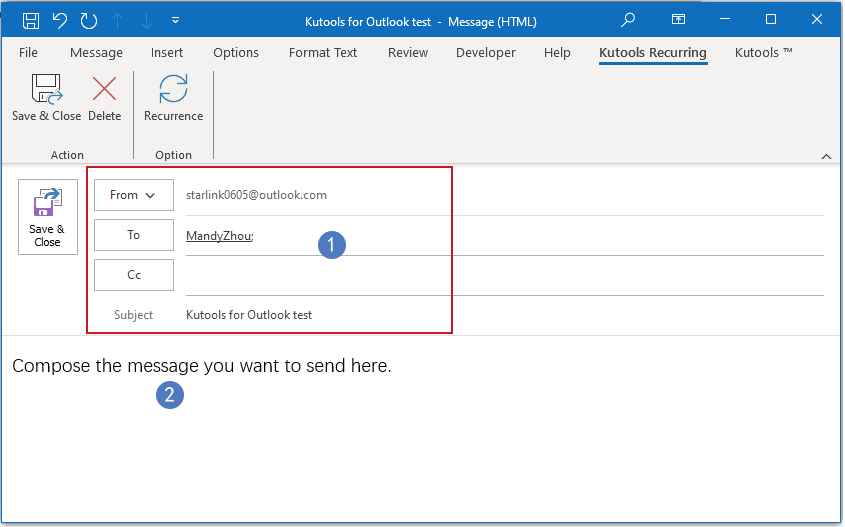
4. Potom klepněte na tlačítko Opakující se Kutools > Opakování Chcete -li nastavit časové intervaly, podívejte se na snímek obrazovky:

5. Ve vyskočené Opakování e -mailů dialogovém okně zadejte Opakující se čas, Vzor opakování a Rozsah opakování, viz screenshot:
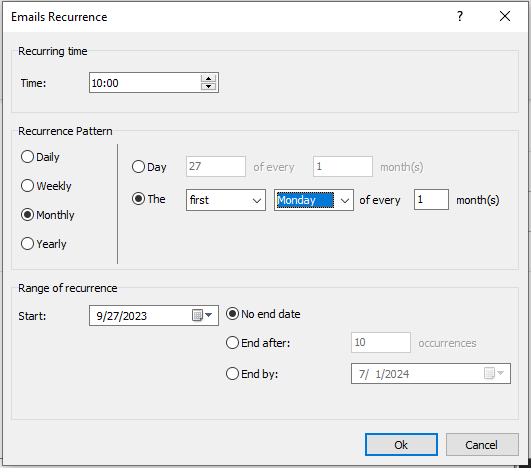
- 1). Časový interval můžete nastavit podle potřeby na denní, týdenní, měsíční nebo roční;
- 2). Můžete také nastavit, aby období opakování skončilo určitým datem, skončilo po N-tém výskytu nebo vůbec žádné koncové datum.
6. Po dokončení konfigurace opakující se zprávy klikněte na Uložit a zavřít tlačítko, tato opakující se zpráva bude uložena v aplikaci Outlook.

7. Od této chvíle bude pokaždé, když je dosaženo zadaného data a času, zpráva odeslána příjemcům automaticky.
Poznámka: Pokud chcete vytvořit více opakujících se zpráv v různých časech, stačí kliknout Kutools > Naplánujte automatické odeslání > Správa plánu automatického odesílání vytvořit další opakující se e -mail podle potřeby.
Spravujte (upravujte / povolujte / deaktivujte / odstraňujte) vytvořené opakující se e -maily
Kromě vytváření nových opakujících se e-mailů, pokud chcete spravovat více opakujících se zpráv, které jste již vytvořili, můžete také přejít na Správa plánu automatického odesílání okno pro úpravu, povolení, zakázání nebo odstranění těchto opakujících se zpráv podle potřeby.
1, klikněte Kutools > Naplánujte automatické odeslání > Správa plánu automatického odesílání, viz screenshot:

2. V Správa plánu automatického odesílání v okně jsou v seznamu uvedeny informace o vašich vytvořených opakujících se zprávách. Zaškrtnutím nebo zrušením zaškrtnutí políčka povolíte nebo zakážete opakující se zprávy podle potřeby.

- Nový: Kliknutím na toto tlačítko vytvoříte novou opakující se zprávu;
- Změnit: Kliknutím na toto tlačítko upravíte vybranou opakující se zprávu;
- Vymazat: Kliknutím na toto tlačítko odeberete vybranou opakující se zprávu;
- Log: Kliknutím na toto tlačítko přejdete do okna Kutools Logs a zkontrolujete historii odesílání.
Tip:
1. Pokud chcete tuto funkci zakázat, stačí kliknout Kutools > Naplánujte automatické odeslání > umožnit pro zrušení zaškrtnutí před ním. A v následujícím poli výzvy klepněte na OK tlačítko pro deaktivaci tohoto nástroje.
 |
 |
 |
2. Zaškrtněte políčko vedle umožnit povolte všechna pravidla nebo dalším kliknutím všechna pravidla zakažte.
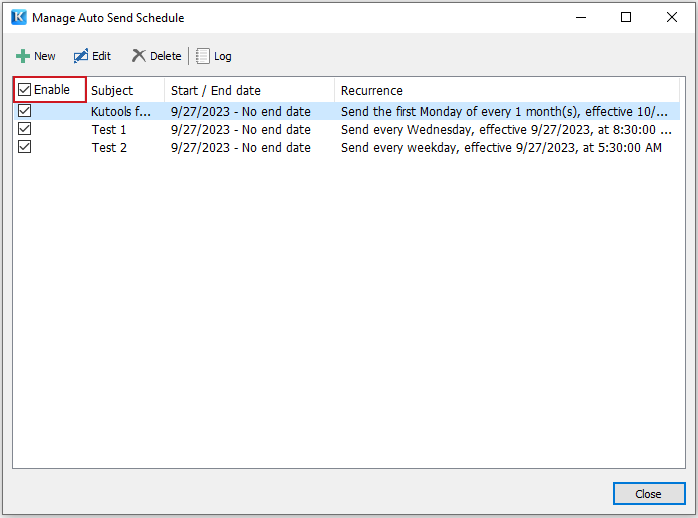
3. Podporuje Klávesy Ctrl nebo Shift vybrat více pravidel, a použití klepněte pravým tlačítkem myši na nabídku na dávkové mazání vybraná pravidla.

Nejlepší nástroje pro produktivitu v kanceláři
Kutools pro aplikaci Outlook - Více než 100 výkonných funkcí, které doplní váš Outlook
🤖 AI Mail Assistant: Okamžité profesionální e-maily s magií umělé inteligence – jedním kliknutím získáte geniální odpovědi, perfektní tón, vícejazyčné ovládání. Transformujte e-maily bez námahy! ...
???? Automatizace e-mailu: Mimo kancelář (k dispozici pro POP a IMAP) / Naplánujte odesílání e-mailů / Automatická kopie/skrytá kopie podle pravidel při odesílání e-mailu / Automatické přeposílání (pokročilá pravidla) / Automatické přidání pozdravu / Automaticky rozdělte e-maily pro více příjemců na jednotlivé zprávy ...
📨 Email management: Snadné vyvolání e-mailů / Blokujte podvodné e-maily podle předmětů a dalších / Odstranit duplicitní e-maily / pokročilé vyhledávání / Konsolidovat složky ...
📁 Přílohy Pro: Dávkové uložení / Dávkové odpojení / Dávková komprese / Automaticky uložit / Automatické odpojení / Automatické komprimování ...
???? Rozhraní Magic: 😊 Více pěkných a skvělých emotikonů / Zvyšte produktivitu své aplikace Outlook pomocí zobrazení s kartami / Minimalizujte aplikaci Outlook namísto zavírání ...
???? Zázraky na jedno kliknutí: Odpovědět všem s příchozími přílohami / E-maily proti phishingu / 🕘Zobrazit časové pásmo odesílatele ...
👩🏼🤝👩🏻 Kontakty a kalendář: Dávkové přidání kontaktů z vybraných e-mailů / Rozdělit skupinu kontaktů na jednotlivé skupiny / Odeberte připomenutí narozenin ...
Přes 100 Vlastnosti Očekávejte svůj průzkum! Kliknutím sem zobrazíte další informace.

